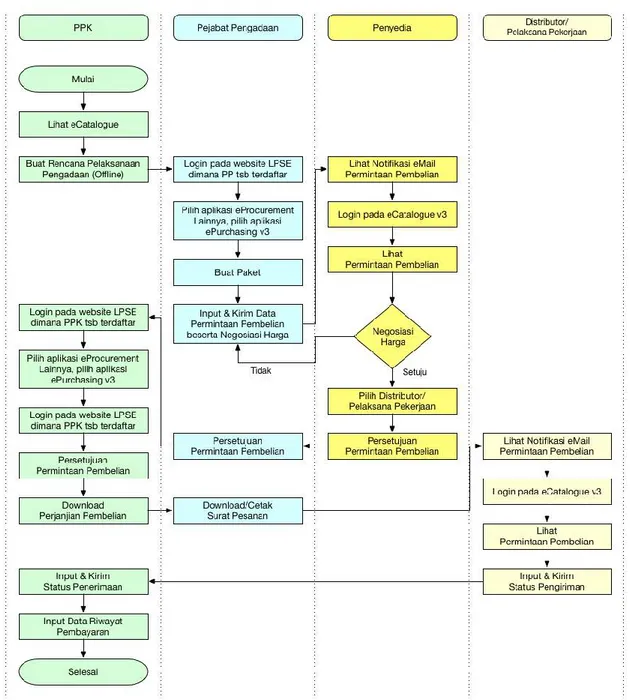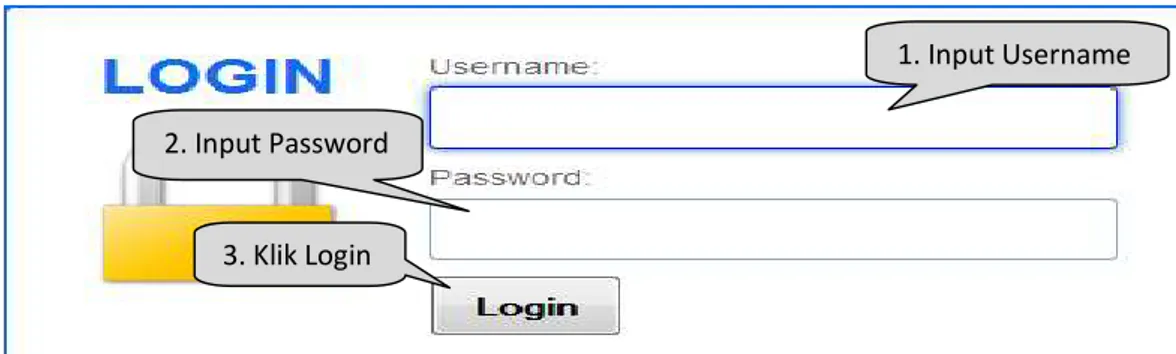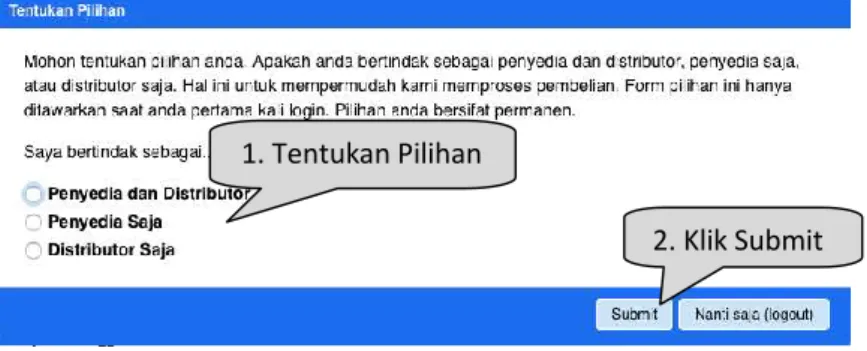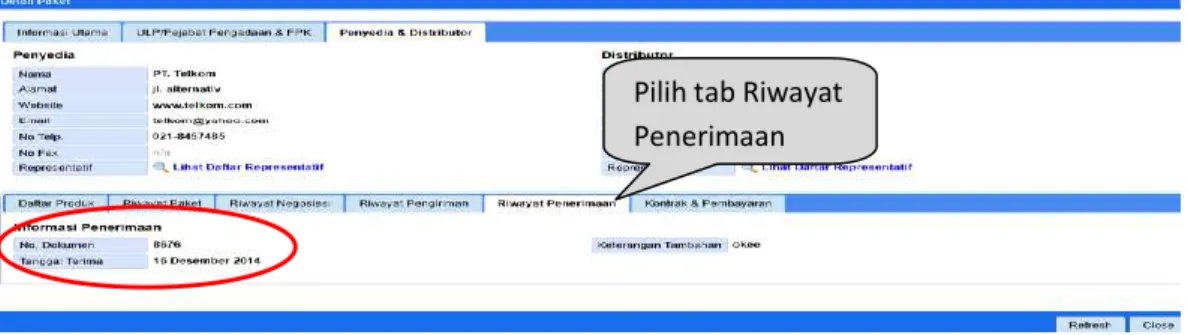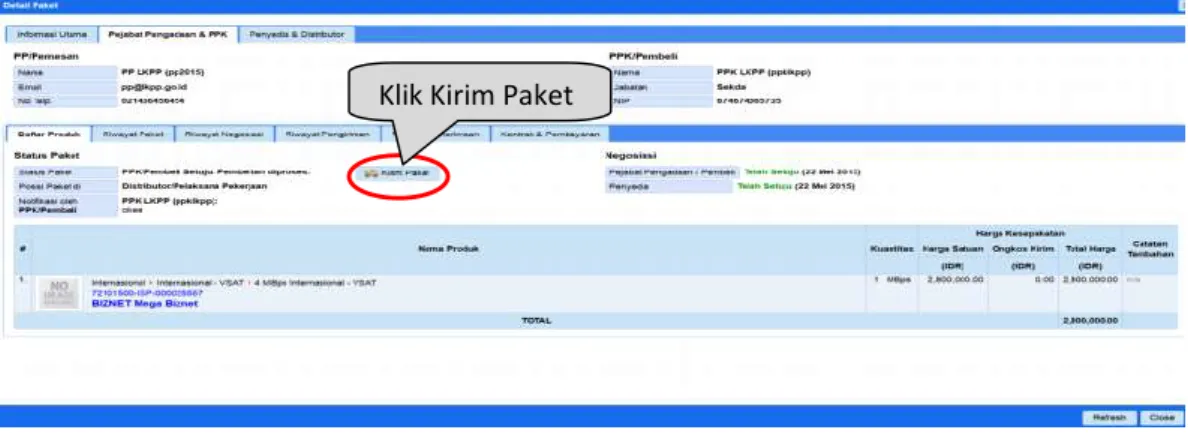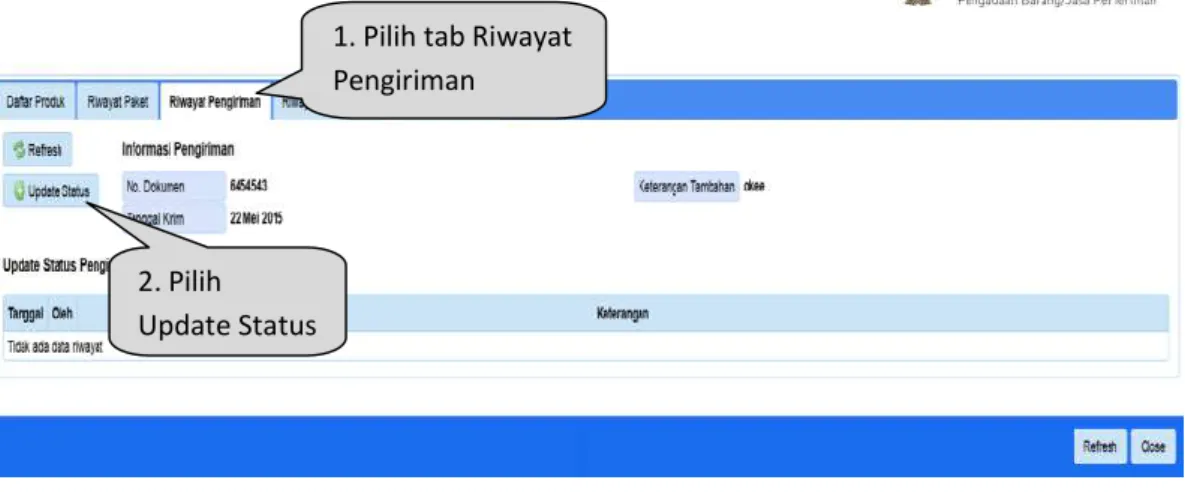Update 25 Mei 2015
PETUNJUK PENGGUNAAN
APLIKASI e-PURCHASING PRODUK
BARANG/JASA PEMERINTAH
DISTRIBUTOR/PELAKSANA PEKERJAAN
E-PURCHASING DISTRIBUTOR 1
Daftar Isi
1 Pendahuluan ... 2
1.1 Alur Proses e-Purchasing Produk Barang/Jasa Pemerintah Dalam Aplikasi (Tanpa Fitur Negosiasi Harga) ... 4
Gambar Alur Proses ePurchasing Produk Barang/Jasa Tanpa Negosiasi Harga ... 4
1.2 Alur Proses e-Purchasing Produk Barang/Jasa Pemerintah Dalam Aplikasi (Dengan Fitur Negosiasi Harga) ... 5
2 Memulai Aplikasi ... 6
2.1 Akses ke dalam e-Catalogue Produk Barang/Jasa Pemerintah ... 6
3 Penjelasan Fungsi dan Fitur ... 7
3.1 Halaman Syarat & Ketentuan ... 7
3.2 Tab Komoditas ... 8
3.3 Halaman Petunjuk Penggunaan ... 14
3.4 Halaman Download ... 14
3.5 Halaman Hubungi Kami ... 15
4 Mengakhiri Aplikasi ... 15
E-PURCHASING DISTRIBUTOR 2
1
Pendahuluan
Pengadaan Barang/Jasa Pemerintah yang efisien dan efektif merupakan salah satu bagian yang penting dalam perbaikan pengelolaan keuangan negara. Salah satu perwujudannya adalah dengan pelaksanaan proses Pengadaan Barang/Jasa Pemerintah secara elektronik, yaitu Pengadaan Barang/Jasa yang dilaksanakan dengan menggunakan teknologi informasi dan transaksi elektronik sesuai dengan ketentuan peraturan perundang-undangan.
Penyelenggaraan Pengadaan Barang/Jasa Pemerintah secara elektronik diatur dalam Peraturan Presiden Nomor 70 Tahun 2012 sebagai perubahan atas Peraturan Presiden nomor 54 Tahun 2010 tentang Pengadaan Barang/Jasa Pemerintah, dan sebagaimana ketentuan dalam pasal 131 ayat (1) bahwa pada tahun 2012 K/L/D/I wajib melaksanakan Pengadaan Barang/Jasa secara elektronik untuk sebagian/seluruh paket-paket pekerjaan. Selain itu dalam Peraturan Presiden Nomor 70 Tahun 2012 juga mengatur mengenai Layanan Pengadaan Secara Elektronik (LPSE) sebagai unit kerja K/L/D/I untuk menyelenggarakan sistem pelayanan Pengadaan Barang/Jasa secara elektronik yang ketentuan teknis operasionalnya diatur oleh Peraturan Kepala LKPP No. 2 Tahun 2010 tentang Layanan Pengadaan Secara Elektronik. LPSE dalam dalam menyelenggarakan sistem pelayanan Pengadaan Barang/Jasa secara elektronik wajib memenuhi ketentuan sebagaimana yang ditentukan dalam Undang-undang Nomor 11 Tahun 2008 tentang Informasi dan Transaksi Elektronik.
Proses Pengadaan Barang/Jasa pemerintah secara elektronik ini akan lebih meningkatkan dan menjamin terjadinya efisiensi, efektifitas, transparansi, dan akuntabilitas dalam pembelanjaan uang negara. Selain itu, proses Pengadaan Barang/Jasa Pemerintah secara elektronik ini juga dapat lebih menjamin tersedianya informasi, kesempatan usaha, serta mendorong terjadinya persaingan yang sehat dan terwujudnya keadilan (non discriminative) bagi seluruh pelaku usaha yang bergerak di bidang Pengadaan Barang/Jasa Pemerintah.
Sistem Pengadaan Secara Elektronik (SPSE) dibuat untuk mewujudkan harapan pelaksanaan Pengadaan Barang/Jasa Pemerintah secara elektronik. Layanan yang tersedia dalam SPSE saat ini adalah e-Tendering yaitu tata cara pemilihan Penyedia Barang/Jasa yang dilakukan secara terbuka dan dapat diikuti oleh semua Penyedia Barang/Jasa yang terdaftar pada Sistem Pengadaan Secara Elektronik dengan menyampaikan 1 (satu) penawaran dalam waktu yang telah ditentukan. Tata cara e-Tendering, syarat dan ketentuan serta panduan pengguna (user
E-PURCHASING DISTRIBUTOR 3
guide) diatur dalam Peraturan Kepala LKPP Nomor 18 Tahun 2012 tentang e-Tendering. Selain
itu di dalam SPSE juga telah disiapkan fasilitas untuk proses audit secara online (e-Audit), dan
e-Purchasing Produk Barang/Jasa Pemerintah.
e-Purchasing dibuat agar proses untuk pengadaan Produk Barang/Jasa Pemerintah dapat
dilakukan secara elektronik. Dalam e-Purchasing Produk Barang/Jasa Pemerintah, terdapat fitur untuk pembuatan paket, unduh (download) format surat pesanan, unduh format standar kontrak, unggah (upload) hasil scan kontrak yang sudah ditandatangan,sampai dengan cetak pesanan Produk Barang/Jasa Pemerintah. Dengan adanya e- Purchasing Produk Barang/Jasa Pemerintah, diharapkan proses pengadaan Produk Barang/Jasa Pemerintah dapat dimonitor dan lebih transparan.
Produk yang sudah tampil di e-Catalogue Produk Barang/Jasa Pemerintah dapat dibeli dengan menggunakan e-Purchasing. E-Catalogue Produk Barang/Jasa Pemerintah menampilkan informasi penyedia produk, spesifikasi produk, harga, serta gambar dari produk barang/jasa pemerintah.
E-PURCHASING DISTRIBUTOR 4 1.1 Alur Proses e-Purchasing Produk Barang/Jasa Pemerintah Dalam Aplikasi (Tanpa Fitur
Negosiasi Harga)
E-PURCHASING DISTRIBUTOR 5 1.2 Alur Proses e-Purchasing Produk Barang/Jasa Pemerintah Dalam Aplikasi (Dengan Fitur
Negosiasi Harga)
E-PURCHASING DISTRIBUTOR 6
2
Memulai Aplikasi
2.1 Akses ke dalam e-Catalogue Produk Barang/Jasa Pemerintah
Distributor dapat mengakses e-Catalogue Produk Barang/Jasa Pemerintah melalui alamat katalog.lkpp.go.id . Untuk masuk ke dalam halaman e-Catalogue, pilih Login.
Gambar Halaman LOGIN
Setelah tampil halaman Login, isikan username dan password (gunakan username & password yang sudah terdaftar di SPSE), kemudian klik Login.
Gambar Halaman LOGIN
Saat distributor baru pertama kali masuk ke dalam aplikasi, distributor akan diminta memilih apakah bertindak sebagai Penyedia dan Distributor/Pelaksana Pekerjaan, Penyedia Saja, atau Distributor Saja. Pilihan ini bersifat permanen, selanjutnya pilih Distributor Saja, kemudian klik
Pilih Login
1. Input Username
2. Input Password
E-PURCHASING DISTRIBUTOR 7 tombol Submit, maka aplikasi akan logout secara otomatis. Setelah itu distributor dapat melakukan login kembali.
Gambar pop up window pilihan saat distributor/pelaksana pekerjaan login pertama kali ke aplikasi e-Catalogue
Apabila berhasil Login, maka selanjutnya akan masuk ke halaman Syarat dan Ketentuan penggunaan aplikasi.
Gambar Halaman Utama e-purchasing paket produk Barang/Jasa pemerintah
3
Penjelasan Fungsi dan Fitur
3.1 Halaman Syarat & Ketentuan
Menu ini berisi informasi Syarat & Ketentuan Penggunaan Aplikasi.
Gambar Halaman Syarat & Ketentuan Penggunaan Aplikasi
1. Tentukan Pilihan
E-PURCHASING DISTRIBUTOR 8 3.2 Tab Komoditas
Pada halaman Daftar Paket, akan tampil informasi paket yang ditujukan untuk distributor. Terdapat fasilitas pencarian berdasarkan Komoditas, Nama Paket/Instansi/Satuan Kerja, Aktivasi Paket, Status Paket, Posisi Paket di, Status Negosiasi, dan dapat diurut berdasarkan tanggal buat/edit serta pilihan untuk menampilkan jumlah item paket per halaman. Distributor dapat memproses paket yang mempunyai Status Paket: PPK Setuju, Pembelian Diproses dan Posisi Paket di: Distributor.
Gambar halaman Daftar paket
Untuk melihat informasi detail paket, klik Nama Paket maka akan tampil Detail Paket.
Gambar halaman Daftar paket
Selanjutnya pada halaman Detail Paket, distributor dapat melihat informasi dari paket yang sudah dibuat. Pada bagian atas terdapat tab Informasi Utama, ULP/Pejabat Pengadaan & PPK dan Penyedia & Distributor, sedangkan pada bagian bawah terdapat tab Daftar Produk, Kontrak & Pembayaran, dan Riwayat Paket. Pada tab Informasi Utama, distributor dapat melihat informasi berupa nama komoditas, ID paket, nama paket, instansi, satuan kerja, alamat kerja, tanggal dibuat, tanggal edit, jumlah produk, dan total harga. Pada tab Daftar Produk terdapat informasi untuk status paket.
E-PURCHASING DISTRIBUTOR 9
Gambar halaman Detail paket
Pada tab ULP/Pejabat Pengadaan, distributor dapat melihat informasi identitas ULP/Pejabat Pengadaan dan PPK.
Gambar halaman Detail Paket – tab ULP/Pejabat Pengadaan & PPK
Pada tab Penyedia & Distributor, distributor dapat melihat informasi identitas Penyedia dan Distributor.
Gambar halaman Detail Paket – tab Penyedia & Distributor
Tombol Cetak Pesanan Pilih tab Informasi Utama
Pilih tab Pejabat Pengadaan & PPK
Pilih tab Penyedia & Distributor
E-PURCHASING DISTRIBUTOR 10 Pada tab Riwayat Paket, distributor dapat melihat proses e-Purchasing Produk Barang/Jasa Pemerintah yang telah dilaksanakan mulai dari ULP/PP, Penyedia, PPK, Distributor.
Gambar halaman Detail - Riwayat Paket
Pada tab Riwayat Negosiasi, distributor dapat melihat hasil negosiasi antara ULP/PP dengan Penyedia. Tab ini hanya akan tampil apabila produk barang/jasa terdapat fasilitas untuk negosiasi harga.
Gambar halaman Detail - Riwayat Negosiasi
Pada tab Riwayat Pengiriman, distributor melihat informasi pengiriman yang dikirimkan oleh distributor. Informasi ini diisi oleh distributor.
Gambar halaman Detail - Riwayat Pengiriman
Pilih tab Riwayat Paket
Pilih tab Riwayat Negosiasi
Pilih tab Riwayat Pengiriman
E-PURCHASING DISTRIBUTOR 11 Pada tab Riwayat Penerimaan, Distributor dapat melihat informasi bahwa produk barang/jasa yang dikirimkan sudah diterima oleh PPK. Informasi ini hanya dapat dilihat bila PPK sudah mengisikan data penerimaannya.
Gambar halaman Detail - Riwayat Penerimaan
Pada tab Kontrak & Pembayaran, distributor dapat melihat rincian informasi kontrak dan riwayat pembayaran. Informasi pada kontrak & pembayaran ini akan tampil apabila PPK sudah melakukan input data kontrak & pembayaran pada aplikasi e-Purchasing Produk Barang/Jasa Pemerintah. Distributor dapat mengunduh softcopy file kontrak dengan cara klik nama file kontrak pada File Kontrak.
Gambar halaman Detail - Kontrak & Pembayaran
PROSES PAKET HASIL KONFIRMASI PPK
Pada halaman Detail Paket, pilih tab Daftar Produk, kemudian klik tombol Kirim Paket yang sebelumnya sudah mendapat persetujuan PPK untuk mengisi status pengiriman barang/pekerjaan.
Pilih tab Riwayat Penerimaan
Pilih tab Kontrak & Pembayaran
E-PURCHASING DISTRIBUTOR 12
Gambar halaman Detail Paket – tab Daftar Produk
Selanjutnya akan tampil pop up window konfirmasi pengiriman paket, isikan No. Dokumen, Tanggal Kirim, dan Keterangan Tambahan. Setelah data tersebut terisi, pilih tombol Kirim Paket.
Gambar pop up window konfirmasi pengiriman
Akan tampil pop up window konfirmasi sukses, data berhasil disimpan dan notifikasi email sudah dikirim ke PPK, selanjutnya pilih Ok untuk kembali ke Detail Paket.
Gambar pop up window konfirmasi pengiriman berhasil
Pada halaman Detail Paket tab Riwayat Pengiriman, Distributor dapat melakukan update status pengiriman barang dengan cara pilih Update Status.
Klik Kirim Paket
1. Input No. Dokumen
2. Pilih Tanggal Kirim
3. Input Keterangan Tambahan
E-PURCHASING DISTRIBUTOR 13
Gambar halaman Detail Paket – tab Riwayat pengiriman
Akan muncul pop up window update status pengiriman paket, isi keterangan yang menjelaskan status pengiriman paket, misalkan: sedang dalam perjalanan, ada kendala dalam pengiriman, dsb. Selanjutnya, pilih Update Status.
Gambar pop up window Update Status
Akan tampil pop up windows konfirmasi bahwa Update Status berhasil disimpan. Pilih Ok untuk kembali ke halaman Detail Paket.
Gambar pop up window update status berhasil pengiriman
2. Pilih Update Status 1. Input Keterangan 2. Klik Update Status 1. Pilih tab Riwayat Pengiriman
E-PURCHASING DISTRIBUTOR 14
Gambar pop up window Update Status
3.3 Halaman Petunjuk Penggunaan
Menu ini berisi informasi petunjuk penggunaan aplikasi e-Purchasing produk berupa file pdf yang dapat diunduh apabila akan melakukan pembelian produk yang ditayangkan di dalam
e-Catalogue produk.
Gambar Halaman Petunjuk Penggunaan
3.4 Halaman Download
Menu ini berisi softcopy file yang dapat diunduh, misalnya template Surat Perjanjian dan Surat Pemesanan.
Gambar Halaman Download
Pilih Riwayat Pengiriman
Pilih Petunjuk Penggunaan
E-PURCHASING DISTRIBUTOR 15 3.5 Halaman Hubungi Kami
Menu ini berisi informasi tentang Communication Center LKPP, apabila terdapat kendala dalam penggunaan aplikasi, dapat menghubungi Communication Center LKPP via telepon atau
email.
Gambar Halaman Hubungi Kami
4
Mengakhiri Aplikasi
Pada menu, klik tab menu Logout untuk mengakhiri aplikasi.
Gambar Proses Mengakhiri Aplikasi
5
Penutup
Petunjuk pengoperasian ini dibuat sesuai dengan versi e-Catalogue Produk Barang/Jasa Pemerintah tertentu. Untuk meningkatkan pelayanan, e-Catalogue produk Barang/Jasa pemerintah diperbarui pada waktu tertentu sehingga petunjuk pengoperasian ini pada beberapa bagian, tidak lagi sesuai dengan versi e-Catalogue produk Barang/Jasa Pemerintah yang sedang digunakan. Jika Anda mendapatkan kesulitan dalam pengoperasian e-Catalogue produk Barang/Jasa Pemerintah, silakan menghubungi nomor Communication Center LKPP di nomor (021) 2993 5577 / (021) 4629 3000 atau email ke e-catalogue@lkpp.go.id atau helpdesk-lpse@lkpp.go.id.
Pilih Hubungi Kami